
Requisitos Primary Server
A instalação do System Center 2012 requer muitos requisitos que são necessarios para suportar determinados recursos. A instalação correta desses recursos diminui bastante a change de falhas durante e após a instalação.
Basicamente temos completar as seguintes tarefas:
- Preparação do computador.
- Windows ADK (Windows Assessment and Deployment Kit).
- Verificar o nível funcional do dominio.
- Estender o Active Directory Schema.
- Criar um container “System Management”.
- Instalar do WSUS (Windows Server Update Server).
- Instalar os pré-requisitos do Windows (Recursos e Servidor Web).
Após a instalação dos requisitos você pode consultar se o servidor está pronto usando o utilitário prereqchk.exe que pode ser encontrado no DVD do SCCM2012 em: \SMSSETUP\BIN\x64
O comando para verificação dos requisitos é:
prereqchk.exe /PRI /SDK nome.FQDN.do.Servidor.Sccm /sql nome.FQDN.do.Servidor.SQL.

Na tela acima temos um exemplo de verificação de um servidor que está com todos os requisitos necessários e portando está pronto para a instalação do SCCM.
Preparação do computador
Antes porém é recomendado que se faça algumas configurações básicas e importantes para a instalação e o ambiente de infraestrutura do System Center Configuration Manager.
- Adicionar a maquina do SCCM no seu dominio do Active Directory.
- Desativar o Firewall do Windows.
- Desativar o Internet Enhanced Security (IESEC).
- Adicionar a conta de computador do SCCM no grupo de administrators do servidor de SQL.
Adicionar a conta de computador ao grupo “administradores” no servidor do SQL
Uma das configurações iniciais é adicionar a conta de computador do servidor SCCM ao grupo de administradores no servidor do SQL. Não se esqueça que é necessário editar o tipo de objeto.

Marque o tipo de objeto computador e clique em OK.
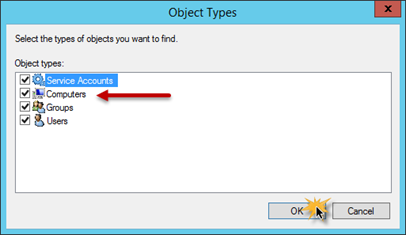
Adicionar discos
É recomendado ter um disco adicional que será usado para armazenar os binários do distribution point e os updates do WSUS. Nos exemplos desse livro eu uso uma unidade de disco no site server (primary server) com a letra E:
Com um disco adicional você pode criar um arquivo que instrui o programa de instalação a não armazenar dados uso da primeira unidade NTFS
- Preparar os discos (SMS).
O programa de instalação do System Center Configuration Manager utiliza o primeiro disco NTFS como armazenamento. Você pode criar um arquivo chamado NO_SMS_ON_DRIVE.SMS na raiz dos discos onde não deseja que seja utilizado pelo SCCM.
Windows ADK (Windows Assessment and Deployment Kit).
Windows Assessment and Deployment Kit 8.0 para SCCM SP1
Download: http://www.microsoft.com/en-us/download/details.aspx?id=30652
Windows Assessment and Deployment Kit 8.1 para SCCM R2
Download: http://www.microsoft.com/en-us/download/details.aspx?id=39982
Após o download e a execução do adksetup.exe você pode baixar e instalar (1) ou fazer o download para instalação em outro computador (2).

Após o download, a instalação é bem simples.
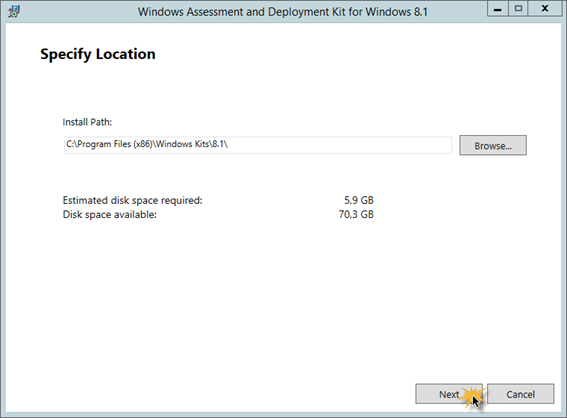
Em Join the customer experience Improvement program (CEIP) selecione se deseja participar ou não e clique em Next.
Aceite os termos de licenciamento clicando em “Accept”.
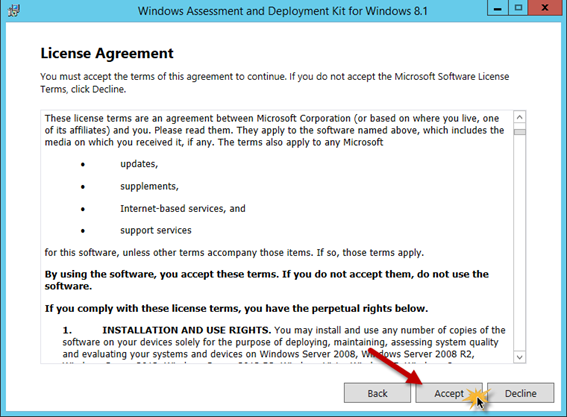
Selecione apenas:
- Deployment tools;
- Windows Pre-Installation Environment (Windows PE);
- User State Migration Tool (USMT).
E clique em Install.

Aguarde a instalação.

Nível Funcional do domínio
| Nivel Funcional | Versão do Configuration Manager |
| Windows 2000 | · System Center 2012 Configuration Manager
· System Center 2012 Configuration Manager SP1 · System Center 2012 R2 Configuration Manager |
| Windows Server 2003 | · System Center 2012 Configuration Manager
· System Center 2012 Configuration Manager SP1 · System Center 2012 R2 Configuration Manager |
| Windows Server 2008 | · System Center 2012 Configuration Manager
· System Center 2012 Configuration Manager SP1 · System Center 2012 R2 Configuration Manager |
| Windows Server 2008 R2 | · System Center 2012 Configuration Manager
· System Center 2012 Configuration Manager SP1 · System Center 2012 R2 Configuration Manager |
| Windows Server 2012 | · System Center 2012 Configuration Manager SP1
· System Center 2012 R2 Configuration Manager |
| Windows Server 2012 R2 | · System Center 2012 R2 Configuration Manager |
Active Directory Schema
É necessário estender o schema do Active Directory. Para executar essa ação você deve ser membro do grupo Schema Admins.
Ao estender o esquema do Active Directory para o SCCM o site estará configurado para publicar para o Active Directory, os clientes do Configuration Manager podem encontrar automaticamente pontos de gerenciamento através da publicação do Active Directory usando uma consulta LDAP a um servidor de catálogo global.
Se você já estendeu o schema para o System Center 2007 não é necessário estender o schema novamente para o Configuration Manager 2012 R2.
Você deve estender o esquema do Active Directory em cada floresta em que você publicar dados do site.
É importante lembrar que o catálogo global é replicado em toda a floresta, além do mais nas florestas do Windows 2000, a extensão do esquema causa uma sincronização completa do catálogo global inteiro, o que já não acontece com o Windows Server 2003 em diante que replica apenas os novos atributos e as modificações.
Usando um controlador de dominio do dominio onde será instalado o SCCM execute como administrador comando extadsch.exe que pode ser encontrado pasta de instalação do SCCM em SMSSETUP\BIN\X64 ou SMSSETUP\BIN\i386.
Quando você estende o schema do Active Directory são criados atributos e classes e você pode consultar esses atributos no Apêndice – Atributos do Active Directory.
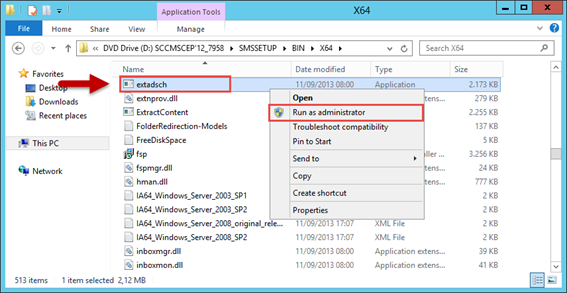
Você pode conferir se o schema foi estendido com sucesso conferindo o arquivo ExtADSch.txt na raiz do servidor controlador de dominio.
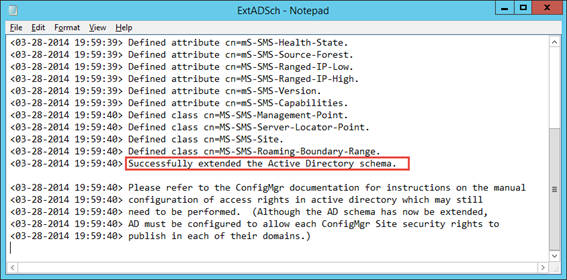
Container System Management
Outra configuração importante ainda no Active Directory é a criação do container System Management que deve ser feito usando a ferramenta ADSIEdit.msc.
O programa de instalação não cria automaticamente esse container. Ele é usado para armazenar dados relacionados a:
- Instalação de computador cliente e atribuição de site
- Configuração da porta para comunicação de cliente para servidor
- Proteção de Acesso à Rede (Validação de saúde do cliente NAP)
- Cenários de implantação de conteúdo
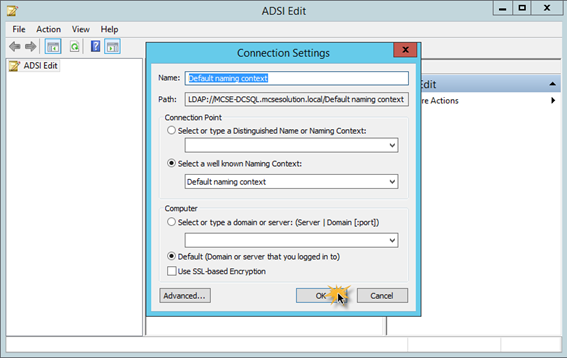
Expanda o seu dominio e com o lado direito sobre o container System e selecione New -> Object
Selecione a classe “Container“.
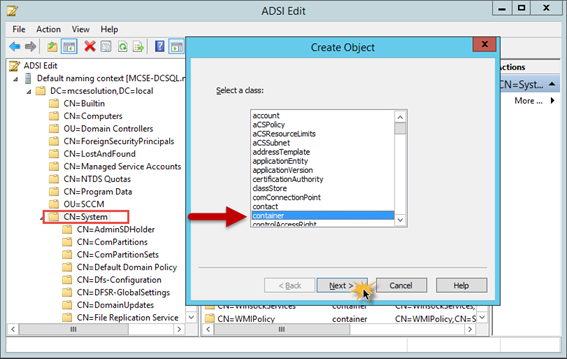
Digite o valor : System Management clique em Next e clique em Finish.
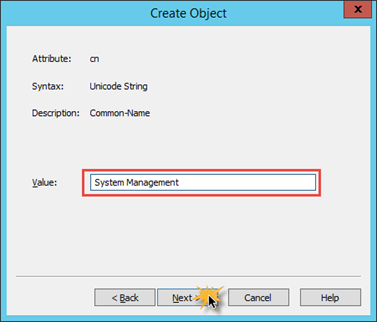
Concedendo a permissão FULL CONTROL para o SCCM
Ainda no ADSIEdit, nas propriedades do container “System Management” selecione a guia Security e adicione o computador do SCCM e conceda a permissão Full Control.
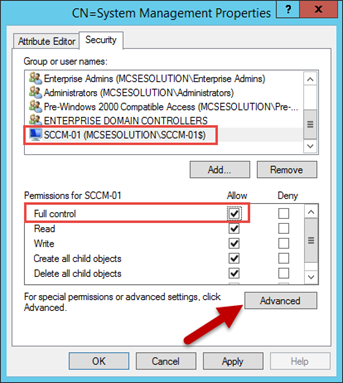
Em seguida clique em Advanced e edit a permissão:
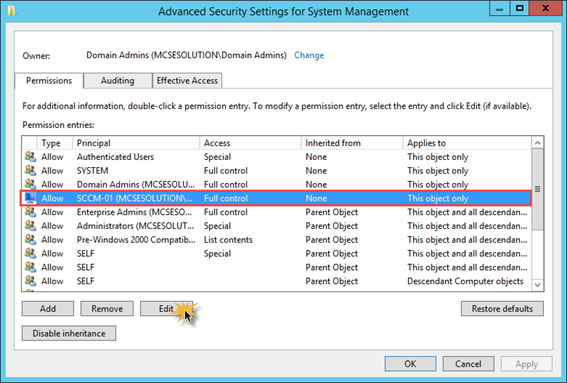
Selecione a opção:This object and all descendant objects.
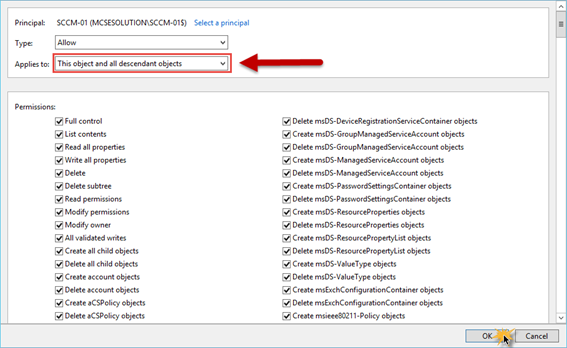
Pré-requisitos do Windows Server
Neste livro estou usando o Windows Server 2012 R2 e os requisitos citados servem também para o Windows Server 2012. Se você pretende usar uma versão anterior ao Windows Server 2012 acesse http://bit.ly/requisitosSCCM
Lembrando que o SCCM pode ser instalado no Windows Server 2008 e no 2008 R2 também.
Para facilitar a instalação do System Center 2012 R2 é mais facil consolidar os requerimentos de todas as funções do “Site System” na instalação dos recursos WEB, porém se você deseja criar um ambiente com recursos do System Center distribuidos você pode instalar apenas os requerimentos relacionados a cada role.
Para saber os requerimentos separados por “roles” acesse: http://bit.ly/requisitosSCCM
- Features
- .NET Framework 3.5
- HTTP Activation
- Non-HTTP Activation
- .NET Framework 4.5
- Background Intelligent Transfer Services (BITS)
- Remote Differential Compression
- IIS Configuration:
- Common HTTP Features
- Default Document
- Static Content
- Security:
- Windows Authentication
- Application Development
- NET 3.5
- NET 4.5
- .NET Extensibility 3.5
- .NET Extensibility 4.5
- ISAPI Extensions
- IIS 6 Management Compatibility:
- IIS 6 Metabase Compatibiliy
- IIS 6 WMI Compatibility
No servidor que será o “Primary Server” do SCCM, inicie o Server Manager e selecione “Add Roles and Features”
A instalação dos recursos do Windows é bem simples.


Sempre que solicitado a adição de recursos necessários para determinada função aceite a instalação clicando em “Add Features”.
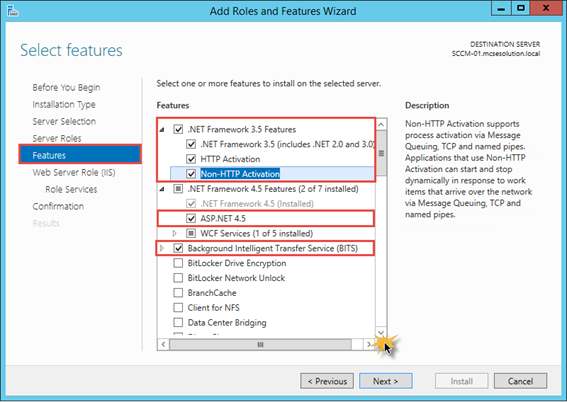

Em Roles Services selecione as seguintes opções:
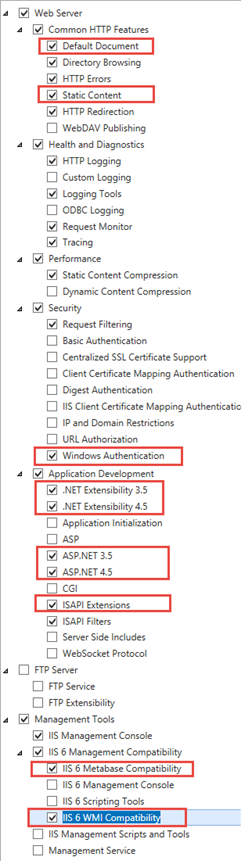
Por padrão o Windows Server baixa o .NET Framework 3.5 do Windows Update. Se o computador que estiver instalando o SCCM não tiver acesso a Internet você deve apontar o source que está no DVD do Windows Server 2012 R2 em Sources\SXS.
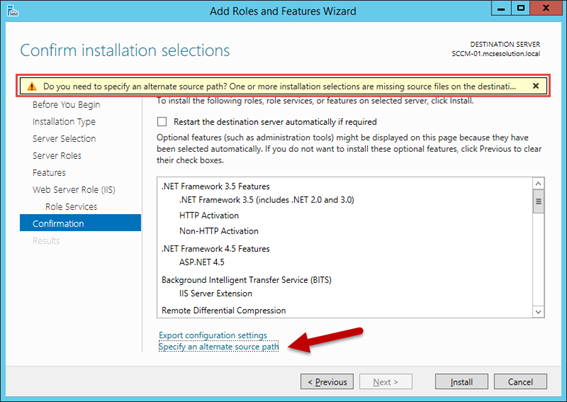
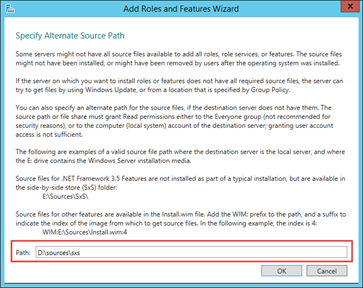
Você pode também fazer a instalação usando o Windows PowerShell (Execute como administrador).
Add-WindowsFeature Web-Windows-Auth,Web-ISAPI-Ext,Web-Metabase,Web-WMI,BITS,RDC,NET-Framework-Features,Web-Asp-Net,Web-Asp-Net45,NET-HTTP-Activation,NET-Non-HTTP-Activ,Web-Static-Content,Web-Default-Doc,Web-Dir-Browsing,Web-Http-Errors,Web-Http-Redirect,Web-App-Dev,Web-Net-Ext,Web-Net-Ext45,Web-ISAPI-Filter,Web-Health,Web-Http-Logging,Web-Log-Libraries,Web-Request-Monitor,Web-HTTP-Tracing,Web-Security,Web-Filtering,Web-Performance,Web-Stat-Compression,Web-Mgmt-Console,Web-Scripting-Tools,Web-Mgmt-Compat -Restart
Após a instalação sera necessário registrar o ASP.NET com o IIS. O jeito mais simples de fazer isso é executar o seguinte comando (Execute como administrador).
C:\Windows\Microsoft.NET\Framework64\v4.0.30319>aspnet_regiis.exe –r

WSUS – Windows Server Update Server
Requerido para a função de Software Update Point, o WSUS 3.0 SP2 deve ser instalado no servidor ou se você já possui o WSUS você deve instalar o Console de administração do WSUS.
Inicie o Server Manager no Servidor do WSUS.
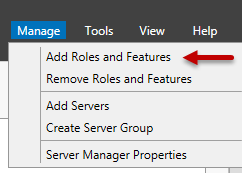
Em Server Roles, selecione Windows Server Update Service. E adicione todas as features relacionadas que será apresentada.


Atenção neste passo, por padrão o WSUS é instalado usando o WID Database, porém para o SCCM utiliza-se o banco de dados do SQL. Dessa forma na janela Role Services, desmarque a primeira opção (WID Database) e selecione Database. Clique em Next.

Defina a localização dos Updates.
É recomendado que se crie uma pasta exclusiva para armazenamento dos updates em um disco apartado do sistema operacional. Esse disco deve ser formatado com o sistema NTFS e ter ao menos 6GB de espaço livre.
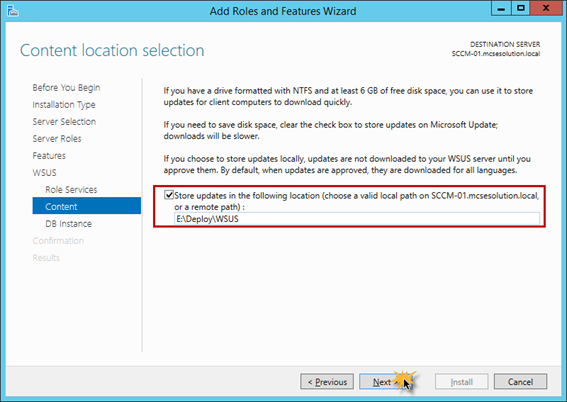
Especifique o nome do ser servidor SQL e clique em Check Connection para ter certeza que poderá fazer conexão e clique em Next.
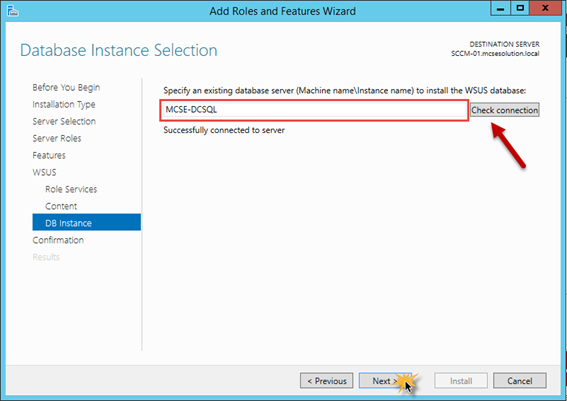
Clique em Install para finalizar a instalação.

Requisitos Secondary Server
Obviamente que o secondary server apenas pode ser instalado após a conclusão da instalação do Primary Server. Porém em projetos é bem comum a preparação antecipada dos servidores que farão parte da infraestrutura do System Center. A preparação do servidor do SCCM que será o Secondary Server é bem mais simples e rápida.
Preparação do computador
- Adicionar a maquina do SCCM no seu dominio do Active Directory.
- Desativar o Firewall do Windows.
- Desativar o Internet Enhanced Security (IESEC).
- Adicionar a conta de computador no grupo de administrators do servidor de SQL e do Site Server.
- Conceder a permissão FULL CONTROL para o computador no container System Management.
- Instalação das features
- BITS
- Remote Differential Compression
- .NET Framework 3.5
- .NET Framework 4
- Instalação da role de WEB Server (IIS) (O Assistente também faz a instalação automatica dos recursos WEB necessários.
Application Development:
- ISAPI Extensions
Security:
- Windows Authentication
IIS 6 Management Compatibility
- IIS 6 Metabase Compatibility
- IIS 6 WMI Compatibility
Você também pode usar o comando prereqchk.exe existente na pasta \SMSSETUP\BIN\X64 do DVD do SCCM para validar o servidor antes de iniciar a instalação.
O Comando para consultar os requisitos para a instalação do secondary site deve ser executado a partir do site primario:
prereqchk.exe /SEC nome.FQDN.do.servidor /INSTALLSQLEXPRESS /Ssbport 4022 /Sqlport 1433



Seja o primeiro a comentar